×
[PR]上記の広告は3ヶ月以上新規記事投稿のないブログに表示されています。新しい記事を書く事で広告が消えます。
RunKeeper関連のバッジが4種公開されました。これらを解除するにはもちろんRanKeeperへの登録が必要。
最初はfoursquareと連携、ということなのでwazeのようにiPhoneアプリが必要?と思いましたがWEBのみで大丈夫、という親切設計でした。
以下ざっくり説明。事前にfoursquareにログインしてください。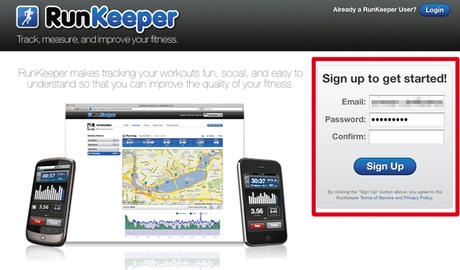
RunKeeperでアカウント登録。

まず右上のSettingをクリック。
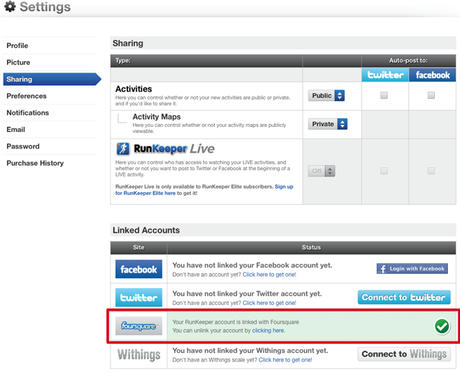
Connect to foursquareをクリック。ここでfoursquareで認証が行われるので許可してください。
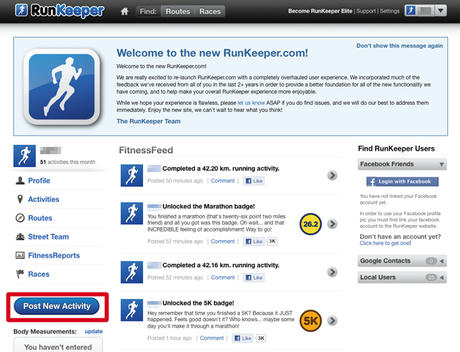
RunKeeperに戻りPost New Activityをクリック。
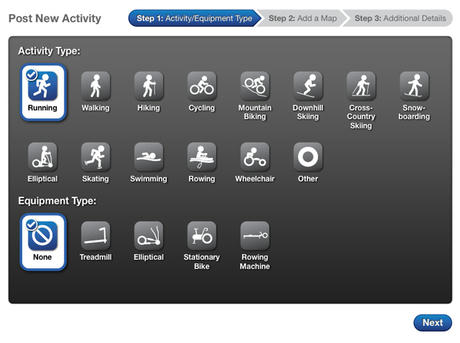
お好みのActivity Typeを選択。次のMapはSkipでOK。
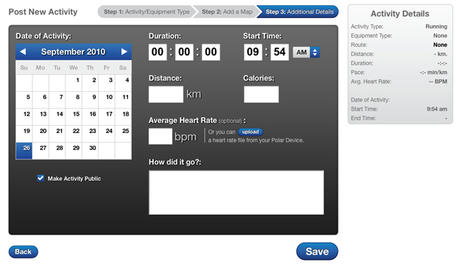
空欄を埋めて、SaveをクリックでActivity登録完了。
Date of Activity:行った日付
Duration:タイム
Start Time:始めた時間
Distance:ルート距離
Calories:消費カロリー
Average Heart Rate (optional) :心拍数
How did it go?:コメント
時間的なものと距離のみでバッジ条件はクリアできると思いますが、純粋にエクササイズを楽しみながらバッジ解除を狙うなら、iPhoneなどのRunKeeperアプリと併用することをオススメします。実際使ってみましたが、軽くて使いやすいアプリでしたよ。
最初はfoursquareと連携、ということなのでwazeのようにiPhoneアプリが必要?と思いましたがWEBのみで大丈夫、という親切設計でした。
以下ざっくり説明。事前にfoursquareにログインしてください。
RunKeeperでアカウント登録。
まず右上のSettingをクリック。
Connect to foursquareをクリック。ここでfoursquareで認証が行われるので許可してください。
RunKeeperに戻りPost New Activityをクリック。
お好みのActivity Typeを選択。次のMapはSkipでOK。
空欄を埋めて、SaveをクリックでActivity登録完了。
Date of Activity:行った日付
Duration:タイム
Start Time:始めた時間
Distance:ルート距離
Calories:消費カロリー
Average Heart Rate (optional) :心拍数
How did it go?:コメント
時間的なものと距離のみでバッジ条件はクリアできると思いますが、純粋にエクササイズを楽しみながらバッジ解除を狙うなら、iPhoneなどのRunKeeperアプリと併用することをオススメします。実際使ってみましたが、軽くて使いやすいアプリでしたよ。
PR














